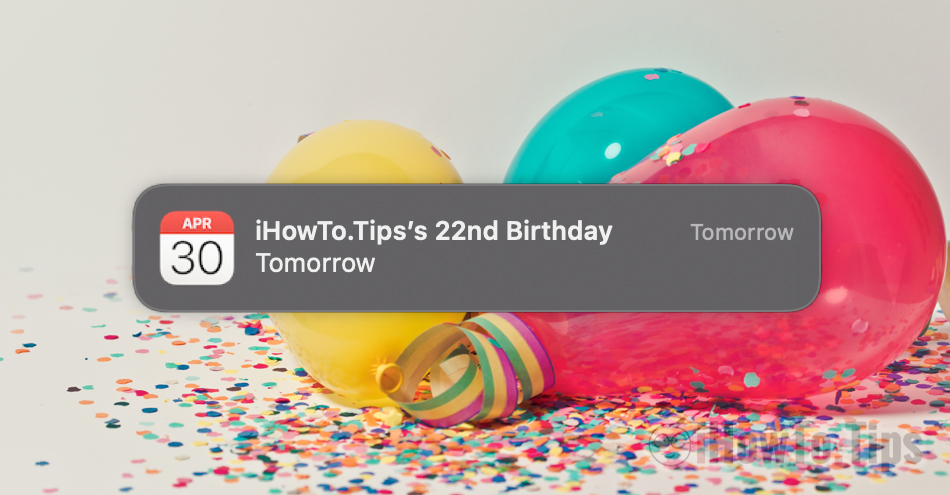Det er rart at ringe til vores venner, familie eller sende dem fødselsdagsbeskeder og ønske dem "Tillykke med fødselsdagen!" Alarm- og notifikationssystem af macOS men det er ret stressende, når man minder os om, at det nærmer sig fødselsdag af en kontakt i vores adressebog. Hver gang vi starter systemet, eller når det vender tilbage fra pauseskærmen, dukker meddelelsen op i hjørnet om, at det i morgen er fødselsdag for X. Dette sker hele dagen, uden mulighed for annullering, og det eneste vi kan gøre er at deaktivere alarmer Calendar til fødselsdag. deaktivere Calendar Birthdays Underretninger.
Før vi ser, hvordan vi kan deaktivere disse advarsler (Deaktiver Calendar Birthdays Notifikationer), lad os først se, hvordan og hvor vores fødselsdage vises i ansøgning Calendar fra din Mac, iPhone eller iPad.
Indholdsfortegnelse
Fødselsdag Sync (birthdays) af kontakterne i applikationen Calendar fra macOS, iOS og iPadOS
Sådan tilføjer du fødselsdato til kontaktoplysninger på iPhone, Mac eller iPad
Når vi tilføjer iCloud en ny kontakt eller rediger en eksisterende i applikationen Contacts, for detaljer, udover kontaktoplysningerne (telefonnummer, e-mailadresse) har vi mulighed for at tilføje fødselsdag og fødselsår. Vi kan gøre dette både fra applikationen Contacts fra Mac, samt fra iPhone eller iPad.
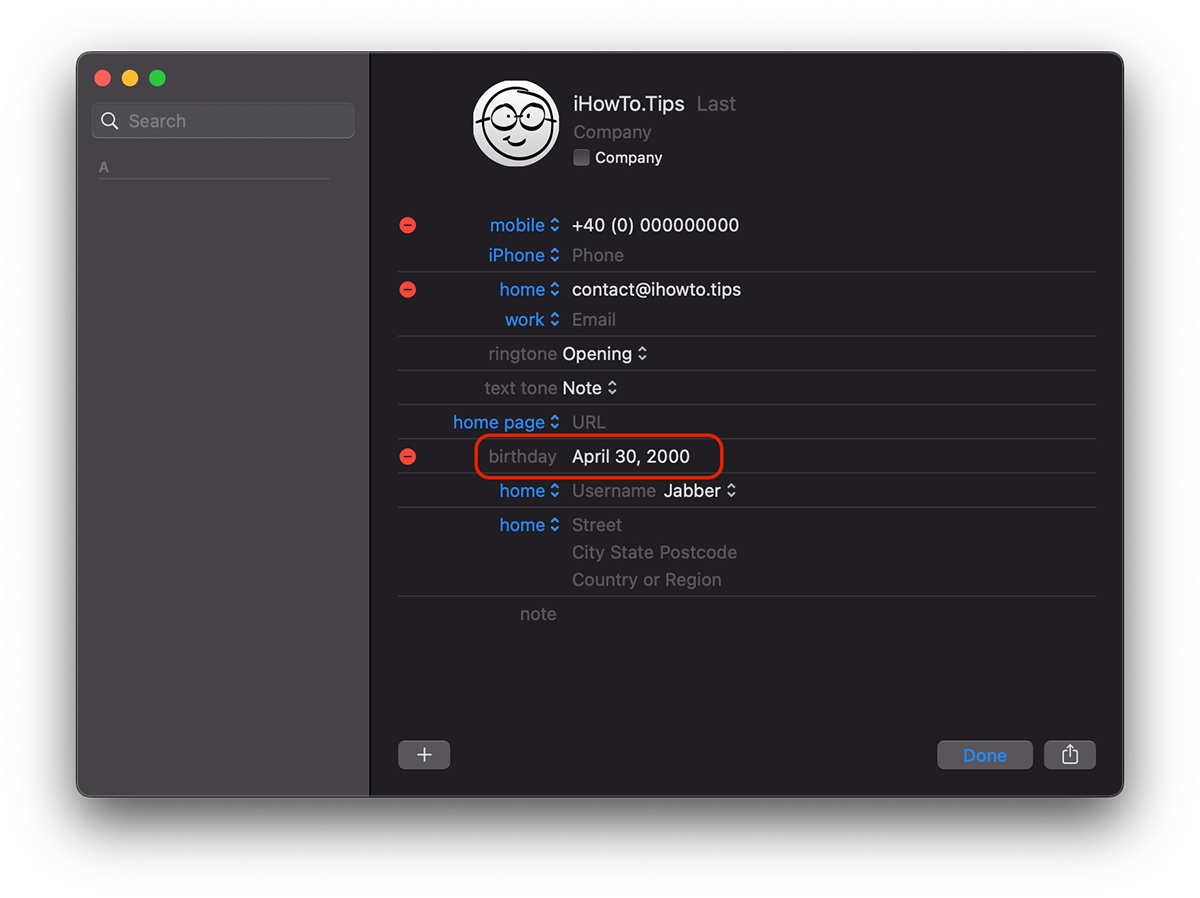
Når tilføjet fødselsdato, hvis relevant Contacts si Calendar der er synkroniseret til iCloud, vil dette også fremgå af applikationen Calendar.
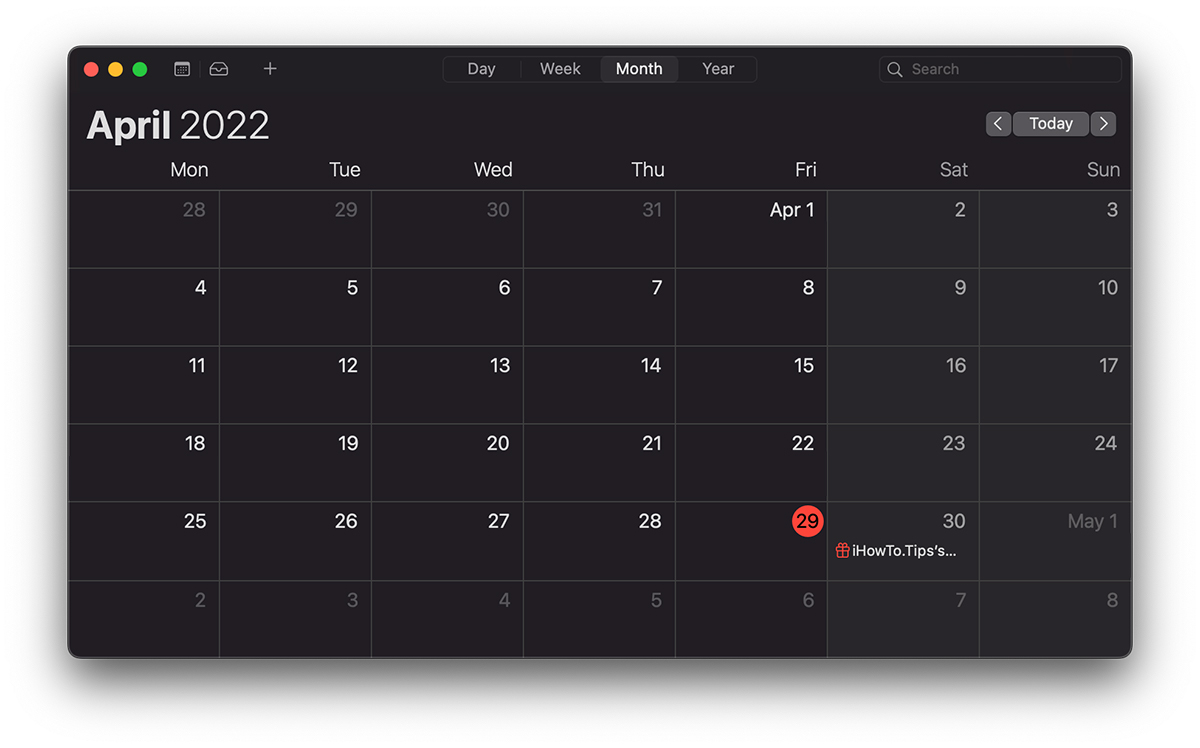
Hvis du har fødselsdagsalarmer, skal du aktivere i applikationen Calendar fra Mac, vil du modtage advarsler en dag før begivenheden, hver gang du åbner Mac eller den afslutter pauseskærmen. I øvrigt nogle meget stressende advarsler, men som vi heldigvis kan kontrollere eller deaktivere helt (Deaktiver Calendar Birthdays Notifikationer).
Deaktiver Calendar birthdays meddelelsesalarm på Mac
Hvis vi ikke længere ønsker, at disse notifikationer skal stresse os en dag før fødselsdagen for en kontaktperson i kalenderen, kan vi ændre notifikationstiderne eller slå dem helt fra.
Vi åbner applikationen "Calendar" på Mac og derefter i "Preferences" går til "Alerts".
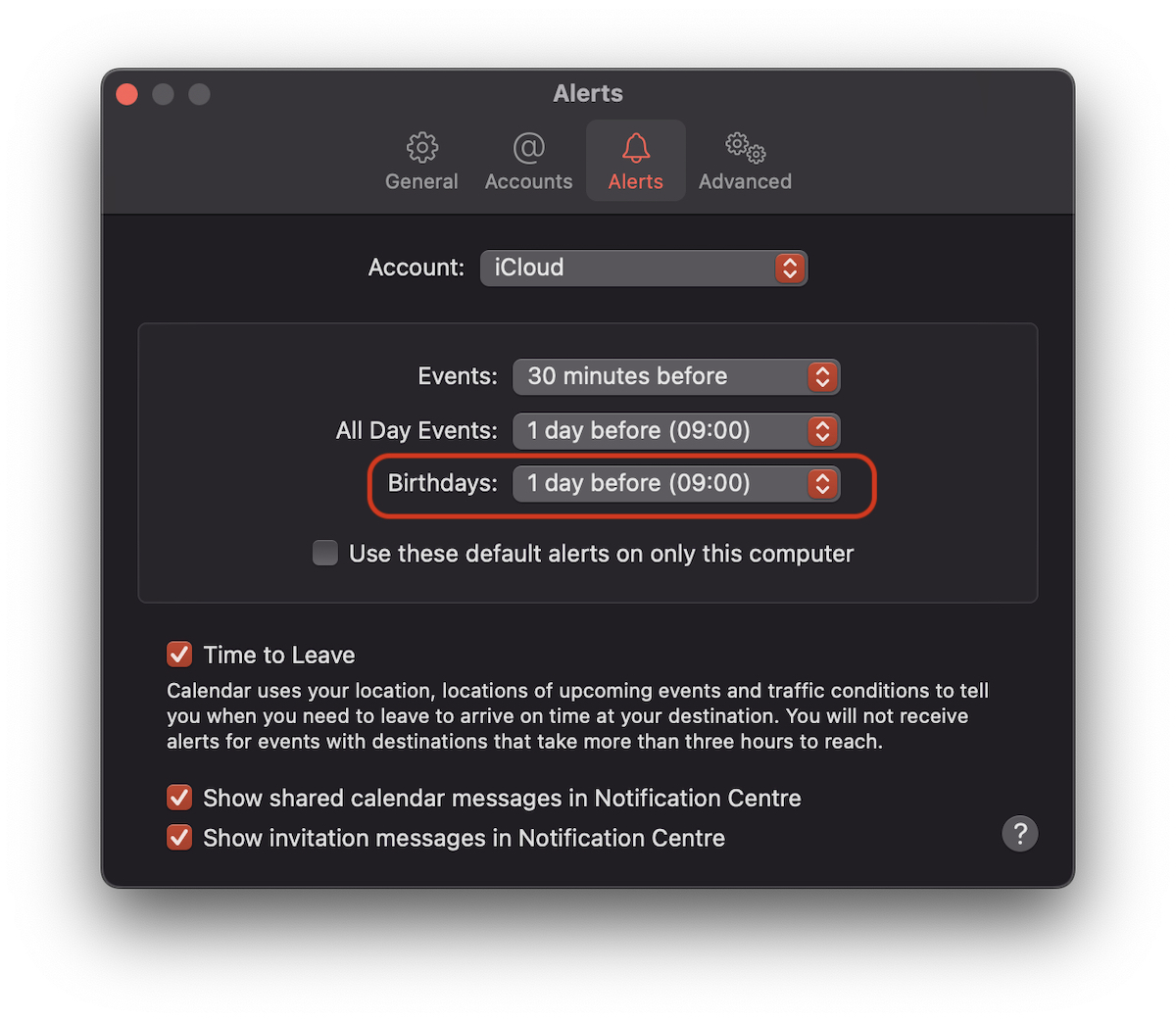
Her kan vi vælge, hvornår vi skal have besked om fødselsdagen (birthdays). En dag før arrangementet, to dage før, en uge før, på begivenhedsdagen eller slet ikke. Ingen.
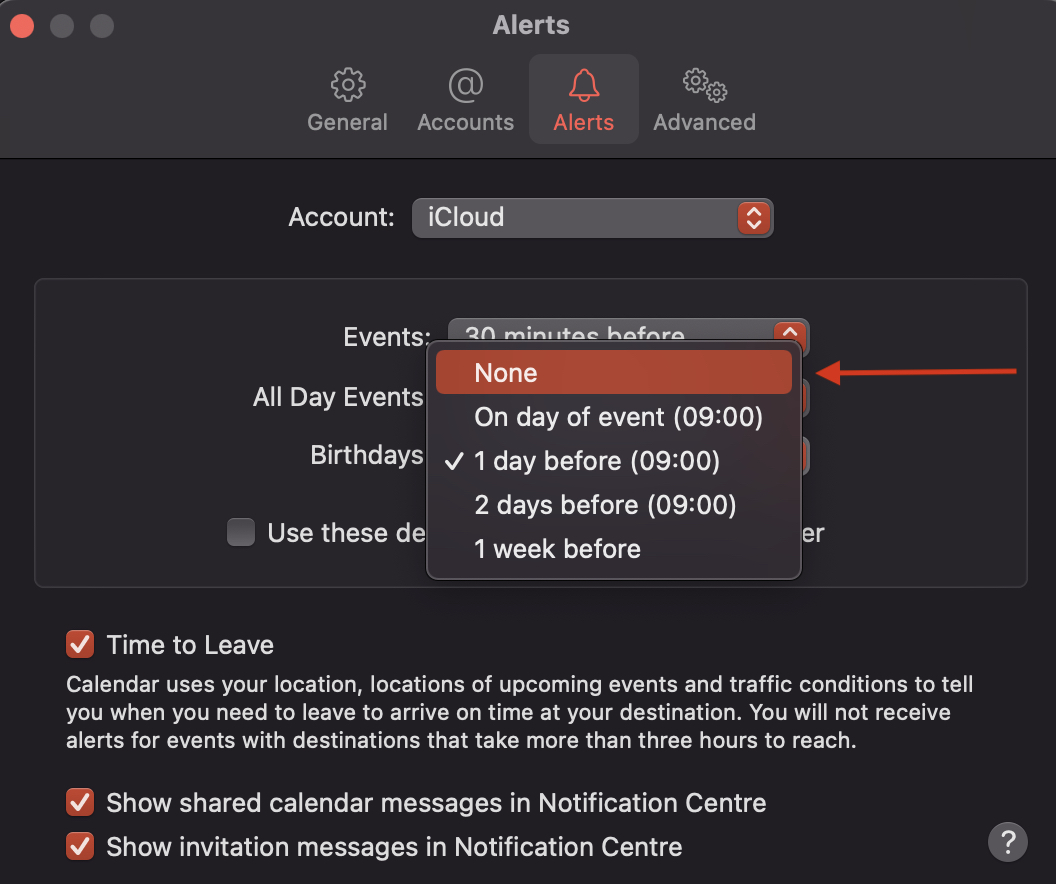
Når du har valgt "Ingen", vil du ikke længere modtage notifikationer om en kontakts fødselsdag. deaktivere Calendar Birthdays Underretninger.
- Sådan skjuler du amerikanske helligdage fra appen Calendar på iPhone, iPad og Mac
- Skift dag start uge, tidsformat og mere...
Selvom notifikationen først skal vises kl. 09:00 som vist i alarmindstillingerne, vises den hele dagen, medmindre vi indstiller "Snooze (Automatisk)".
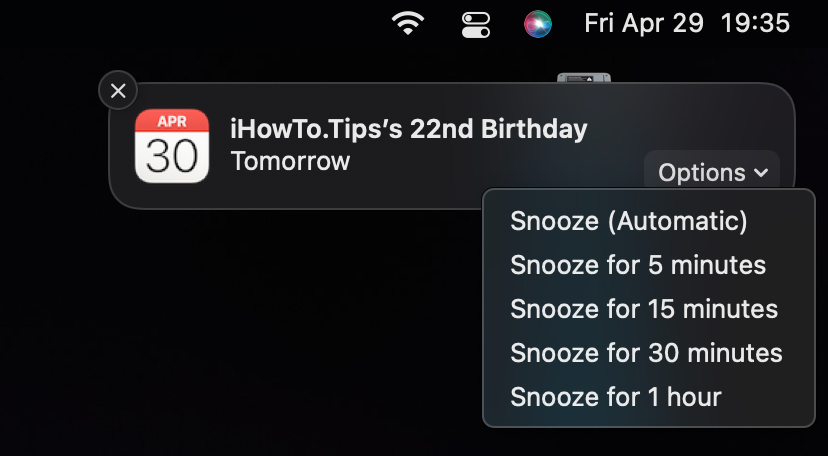
Den bedste mulighed, hvis du ikke vil deaktivere disse meddelelser fuldstændigt, er at indstille advarsler til kun at blive vist på dagen for begivenheden. "På dagen for begivenheden."